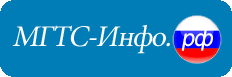ZTE ZXA10 F660 является модулем домашнего шлюза для оптической сети GPON. Говоря другими словами, это оборудование, которое устанавливается непосредственно у клиента. С виду ZTE 660 напоминает обычный WI FI роутер. Однако это впечатление обманчиво, так как в небольшом по габаритным размерам устройстве совмещено очень много функций.
Первым отличием от остальных клиентских терминалов является использования современных оптических технологий связи xPON. Второе и не менее важное отличие — многофункциональность. Теперь, кроме подключения четырех стационарных компьютеров или внутренних сетей через порты Ethernet (RJ 45) и нескольких клиентов по WI-FI, реализована возможность поддержки флеш накопителей USB стандарта 2.0 и поддержка IPTV. Также имеется два порта POTS (RJ 11), позволяющие подключить телефонные аппараты и использовать IP-телефонию параллельно с другими функциями без потери в качестве связи. Терминал также может похвастаться множеством других положительных качеств, среди которых экологическая безопасность, постоянное обновление программного обеспечения и полная поддержка представителями производителя во многих странах мира.
Технические характеристики и функции ZTE 660
Технические характеристики терминала:
Пользовательские интерфейсы:
- RJ-11 (POTS) – 2 (предназначены для подключения телефонных аппаратов и дальнейшая их эксплуатация при помощи IP-телефонии).
- RJ-45 (Ethernet) — 4 (3х1 Gbps для подключения стационарных компьютеров+ 1 IPTV для телевизоров).
SC/UPC (Оптический интерфейс) — 1:
- Тип оптоволокна — одномодовое;
- Стандарт интерфейса — ITU-T 984.x;
- Скорость приема/передачи информации — 2.488 Гбит/с / 1.244 Гбит/с;
- Выходная мощность оптического сигнала — от 0.5 дБм до 5 дБм;
Длина оптоволоконного канала — до 20 км.
USB — 1 (поддерживается стандарт 2.0).
WI-FI:
- частота — 2.4 мГц;
- стандарты — IEEE802.11b и IEEE802.11g;
- функция ручного и автоматического выбора каналов;
- функция изменения мощности сигнала;
- поддержка 4 сетей SSID одновременно (по 128 клиентов на сеть);
- шифрование по WEP, WMM, WPS, WPA/WPA2PSK, WPA2PSK и WPA PSK.
VLAN:
- Таблица виртуальной локальной вычислительной сети — 4000;
- Таблица MAC-адресов — 4000;
- Таблица многоадресной передачи — 1000.
Время запуска системы — 50 с.
Потребляемое напряжение и мощность — 12V/11Вт.
Габаритные размеры (ширина/высота/глубина) — 199мм/35мм/150мм.
Вес — 0.7 кг.
Комплект поставки оборудования:
- терминал — 1;
- адаптер питания 12V — 1;
- патч-корд — 1;
- инструкция ZTE 660 — 1;
Функции терминала:
- GPON — Распределение полосы пропускания, Адаптация GEM, T-CONT, Измерение параметров и диагностика оптических каналов;
- WIFI;
- VоIP — технология совершения телефонных звонков посредством интернета;
- USB;
- Функции ETH — ETH OAM, обработки MAC-адресов, Обработка VLAN;
- QoS;
- Многоадресная передача данных;
- Переадресация и маршрутизация данных на уровне 3;
- Поддержка IPv6 — новый протокол, использующий длину адреса 128 бит;
- Функции управления;
- Механизмы обеспечения безопасности — Защита данных на интерфейсе GPON , Подавление трафика;
- Энергосбережение в системе GPON;
- Аварийная сигнализация;
- Ведения статистики производительности для портов Ethernet.
Настройка ZTE 660
После установки оборудования на свое место необходимо провести процедуру его настройки. Для этого понадобится выполнить следующие действия:
- Присоедините один конец соединительного кабеля (патч-корда) к одному из четырех Ethernet порту, а второй к компьютеру или ноутбуку;
- Откройте любой браузер ( к примеру, Опера);
- В адресной строке введите следующую надпись 192.168.1.1;
- В открывшемся окне должна появиться табличка, предлагающая ввести логин и пароль для доступа к настройкам аппаратуры. Введите в полях «admin» «admin» и нажмите на кнопку «Login».
После проверки введенной информации браузер откроет новое окно, в котором будет указана модель оборудования, серийный номер, версия чипа и прошивки, пароль ZTE 660.
Для включения аппаратной функции WI FI необходимо:
- Перейти на вкладку «Network», расположенную в верхней части открытой страницы;
- Далее, в боковой части страницы нужно перейти по ссылке «WLAN»;
- В открывшемся окне «Basic» следует изменить значение в графе «Wireless RF Mode» на «Enabled»;
После выполнения этого действия необходимо его подтвердить, нажав на кнопку «Submit».
Настройки сети WI-FI на роутере ZTE ZXA10 F660:
- Перейдите на вкладку «Network», расположенную в верхней части открытой страницы;
- Далее, в боковой части страницы нужно перейти по ссылке «WLAN»;
- Теперь необходимо зайти в пункт «Multi-SSID».
Здесь можно изменить:
- Имя идентификатора сети «SSID Name»;
- Включить или отключить функцию изменяемой сети «Enable SSID» и произвести ее выбор «Choose SSID»;
- Скрыть ее видимость «Hide SSID»;
- Определить количество одновременно подключаемых портов GEM «Maximum Clients» (по умолчанию выставлено 32).
После внесения всех изменений подтвердите их, нажав на кнопку «Submit».
Для настройки безопасности WI FI в ZTE 660 необходимо:
- Перейти на вкладку «Network», которая расположена в верхней части открытой страницы.
- В боковой части страницы перейдите по ссылке «WLAN».
- Далее перейдите на вкладку «Security» в левой боковой части экрана.
- В поле «Choose SSID» выберите необходимый вам для изменения настроек идентификатор сети.
- В поле «Authentication Type» выберите способ доступа к вашей сети: «Open System» - открытая система; «Shared key» - открытый ключ;
«WPA-PSK», «WPA2-PSK» и «WPA-WPA2» - типы аутентификации с закрытыми ключами. - В поле «WPA Passphrase» укажите ваш персональный код доступа к сети.
Важно! Здесь сразу стоит сказать, что для защиты от несанкционированного проникновения следует создать надежный ключ. Для этого он должен одновременно содержать цифры и буквенные символы как верхнего, так и нижнего регистра (прописные и строчные), а длина самого кода должна быть не менее чем 10 знаков.
В поле «WPA Encryption Algorithm» выберите алгоритм шифрования данных в сети.
После выполнения всех изменений подтвердите их и нажмите на кнопку «Submit».